OBS Studio是一款功能強大的開源軟體,用於錄影和直播。它提供了廣泛的功能,包括即時視訊和音訊擷取、場景合成和多個串流輸出,使其成為內容創作者、遊戲玩家和專業人士的熱門選擇。無論您是想要串流到 Twitch 和 YouTube 等平台,還是錄製高品質影片以供日後編輯,OBS Studio 都能提供您所需的工具。
在Ubuntu 24.04、22.04或20.04上,您可以透過多種方法安裝OBS Studio。最簡單的方法是將 APT 套件管理器與 Ubuntu 預設儲存庫結合使用,它提供了穩定可靠的 OBS Studio 版本。或者,要存取最新功能或預發布版本,您可以使用 OBS Project Launchpad PPA,它提供穩定且不穩定的版本。對於喜歡沙盒環境的人,也可以透過 Flatpak 透過 Flathub 儲存庫使用 OBS Studio。本指南將引導您完成每種安裝方法,以便您選擇最適合您需求的選項。
方法一:使用APT安裝OBS Studio
安裝 OBS Studio 之前更新 Ubuntu
為了確保安裝過程順利並保持良好的實踐,在安裝 OBS Studio 之前更新您的 Ubuntu 系統至關重要。這有助於防止安裝過程中的潛在問題並確保與最新軟體包的兼容性。
若要更新 Ubuntu 系統,請開啟終端機並執行以下命令:
sudo apt update && sudo apt upgrade選擇OBS Studio安裝方式
使用APT安裝OBS Studio有兩種方法:
選項 1:使用 Ubuntu 儲存庫安裝 OBS Studio
直接從 Ubuntu 儲存庫安裝 OBS Studio 非常適合維護穩定的系統環境。但是,此方法可能無法提供 OBS Studio 的最新更新、錯誤修復或改進,因為儲存庫可能落後於最新版本。
若要從 Ubuntu 儲存庫安裝 OBS Studio,請在終端機中執行以下命令:
sudo apt install obs-studio如果您喜歡更新、穩定或夜間版本,請考慮使用下面方法 2 中的 OBS 專案 PPA。
選項 2:透過 OBS Project PPA 安裝 OBS Studio
此方法的第一步是匯入包含 OBS 專案團隊維護的最新穩定 OBS Studio 版本的 PPA。在終端機中執行以下命令:
sudo add-apt-repository ppa:obsproject/obs-studio -y或者,如果您願意,也可以安裝不穩定的主建置版本。不穩定版本和穩定版本共用相同的安裝過程,因此如果不穩定版本出現問題,匯入不穩定版本將允許您存取最新的穩定版本。
若要新增不穩定版本,請執行以下命令:
sudo add-apt-repository ppa:obsproject/obs-studio-unstable -y新增所需的 PPA 後,執行 APT 更新命令將套件管理器與新儲存庫同步:
sudo apt update最後,使用下列終端機指令安裝OBS Studio的最新穩定版本:
sudo apt install obs-studio -y方法2:安裝OBS Studio Flatpak和Flathub
本節將探討使用 Flatpak 套件管理器安裝 OBS Studio 的替代方法。 Flatpak 是 Linux 應用程式的通用打包格式,類似於 Snap,它提供沙箱和輕鬆更新等優點。使用 Flatpak 安裝 OBS Studio 可確保您擁有該軟體的最新版本,同時使其與系統的其他部分隔離。
筆記: 如果您的系統沒有安裝 Flatpak,請參閱我們的指南 “如何在 Ubuntu 上安裝 Flatpak” 有關安裝最新受支援版本的 Flatpak 的分步說明。
為 OBS Studio 啟用 Flathub
在透過 Flatpak 安裝 OBS Studio 之前,您必須啟用 Flathub 儲存庫,它是 Flatpak 應用程式的主要來源。若要啟用 Flathub,請在終端機中執行下列命令:
sudo flatpak remote-add --if-not-exists flathub https://flathub.org/repo/flathub.flatpakrepo此命令將 Flathub 儲存庫新增至您的 Flatpak 配置中,確保您可以存取各種應用程序,包括 OBS Studio。
透過 Flatpak 指令安裝 OBS Studio
啟用 Flathub 後,您現在可以使用 flatpak install 命令安裝 OBS Studio。在終端機中執行以下命令:
flatpak install flathub com.obsproject.Studio -y此命令從 Flathub 儲存庫安裝 OBS Studio,為您提供該應用程式的最新版本。
啟動OBS Studio
在系統上安裝 OBS Studio 後,您可以使用多種方法來啟動軟體。本指南將概述這些方法,以滿足命令列愛好者和桌面使用者的需求,以便您可以按照自己喜歡的方式啟動 OBS Studio。
啟動 OBS Studio 的 CLI 方法
如果您開啟了終端,則可以使用下列命令直接啟動 OBS Studio:
obs對於透過 Flatpak 安裝 OBS Studio 的用戶,您可以執行以下命令:
flatpak run com.obsproject.Studio啟動OBS Studio的GUI方法
不想經常打開終端機的桌面用戶可以使用圖形介面輕鬆存取 OBS Studio。若要啟動 OBS Studio,請依照下列步驟操作:
- 按一下「顯示應用程式或活動」(取決於您的桌面環境)。
- 在搜尋欄中搜尋OBS Studio。
- 按一下 OBS Studio 圖示啟動應用程式。
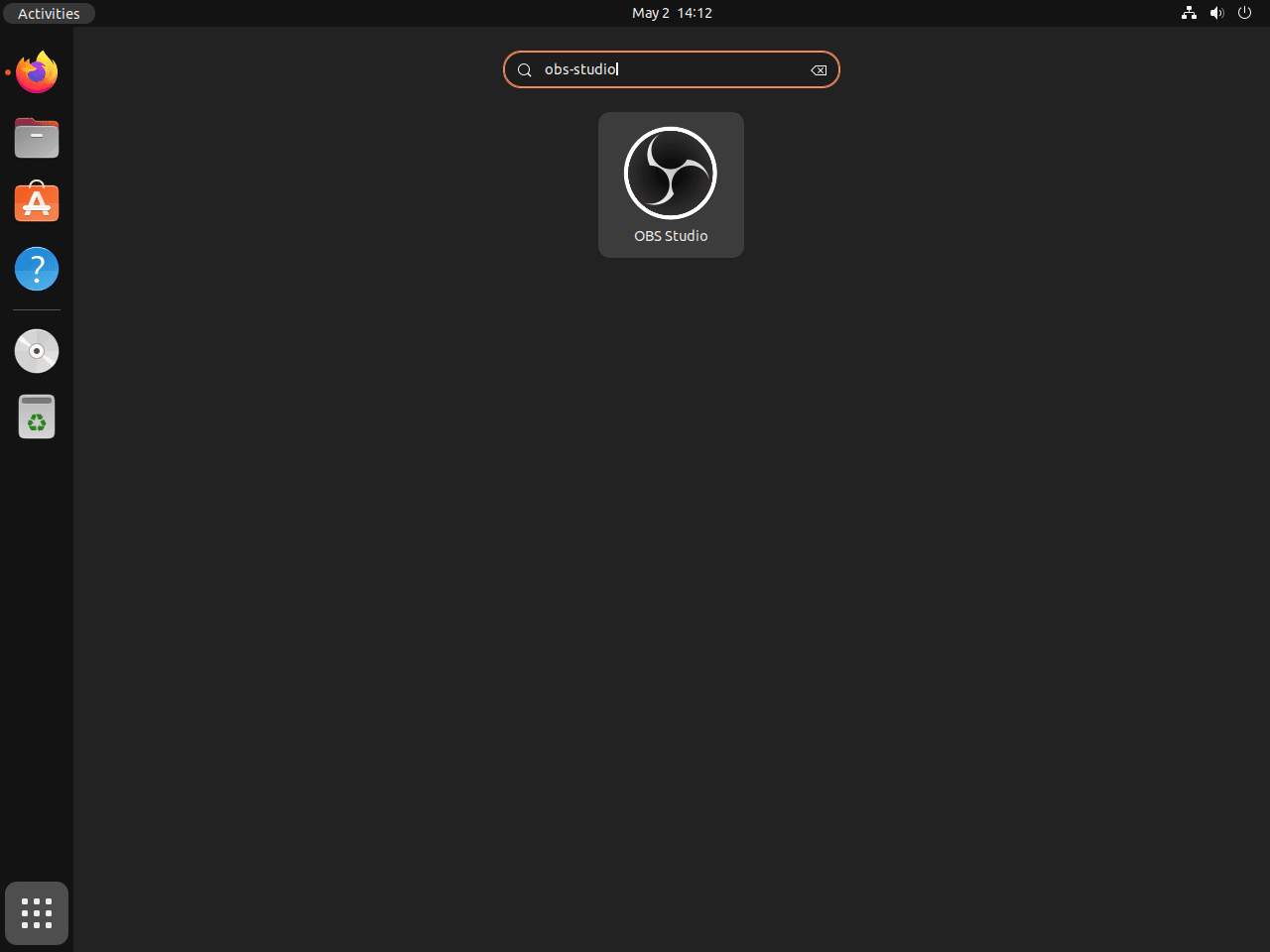
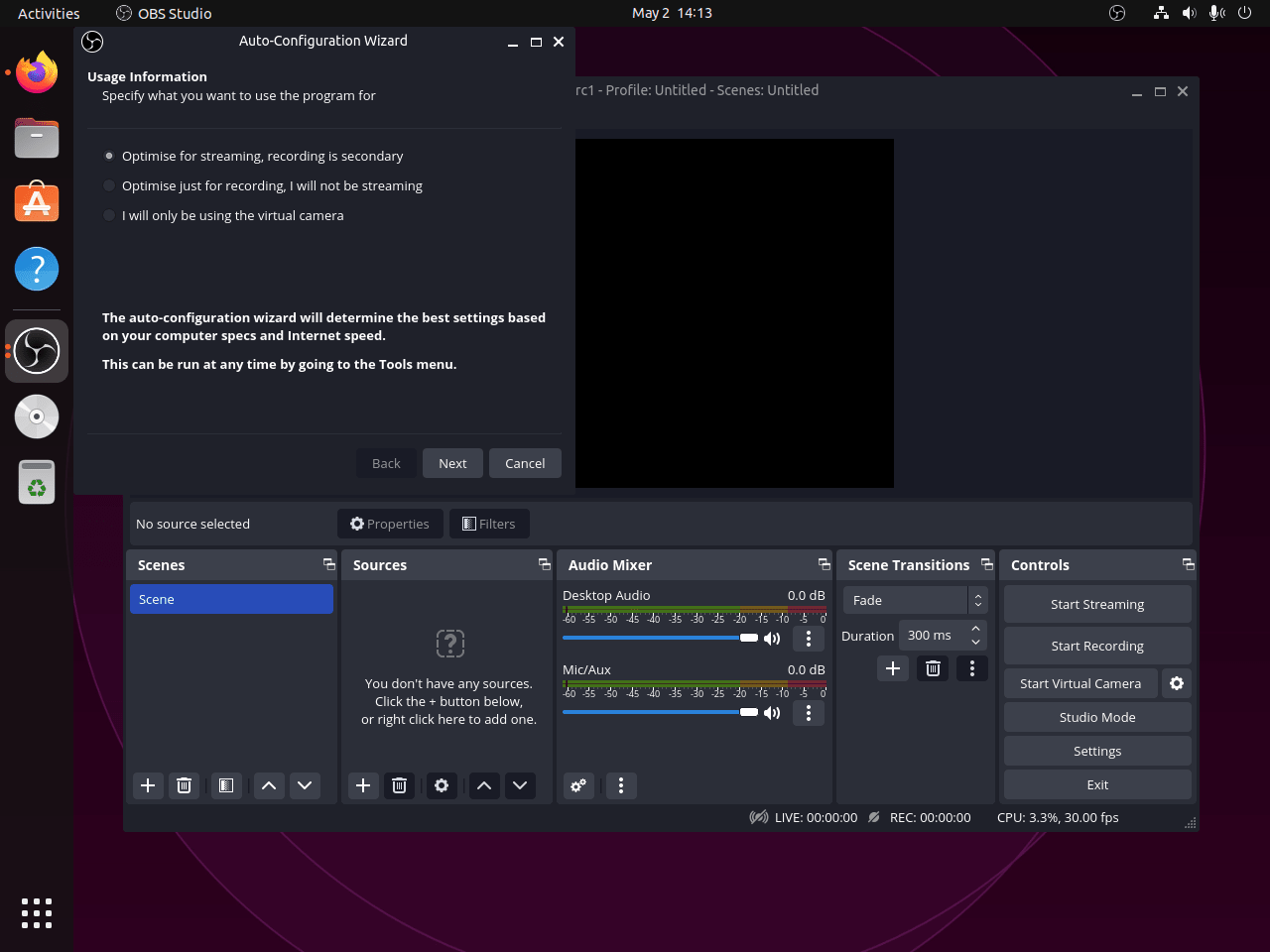
其他 OBS Studio 命令
更新OBS工作室
OBS Studio 將其更新與標準系統更新整合。如果您想更頻繁地檢查更新,請在終端機中輸入以下命令:
sudo apt upgrade && sudo apt upgrade此命令將更新系統的軟體包索引,並在適用的情況下將 OBS Studio 升級到最新版本。
對於使用 Flatpak 套件管理器的替代安裝,請使用以下命令檢查 OBS Studio 以及您已安裝的任何其他 Flatpak 應用程式或套件的更新:
flatpak update刪除 OBS Studio
如果您不再需要 OBS Studio,可以使用以下命令之一將其從系統中刪除,具體取決於您的安裝方法:
對於透過APT安裝OBS Studio的使用者:
sudo apt remove obs-studio刪除軟體後,如果您使用了其中一個 PPA,出於安全和系統維護目的,最好將其刪除。
為此,請執行以下命令:
sudo add-apt-repository --remove ppa:obsproject/obs-studio -y如果您從不穩定儲存庫安裝了 OBS Studio,除了上面的命令之外,還需要執行以下命令:
sudo add-apt-repository --remove ppa:obsproject/obs-studio-unstable -y對於使用Flatpak安裝OBS Studio的用戶,可以透過執行以下命令來刪除軟體:
flatpak uninstall com.obsproject.Studio結束語
在 Ubuntu 系統上安裝 OBS Studio 後,您就擁有了一個滿足您所有串流媒體和錄製需求的強大工具。無論您選擇 Ubuntu 預設儲存庫的穩定性、OBS Project PPA 提供的尖端功能,還是 Flatpak 的安全性,每種方法都可確保您能夠充分利用 OBS Studio 的潛力。透過這些方法進行定期更新將使您的安裝保持最新狀態,使您能夠利用最新的改進和增強功能。享受在 Ubuntu 上使用 OBS Studio 創建高品質內容的樂趣。
